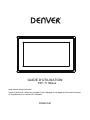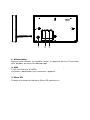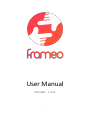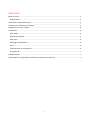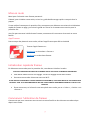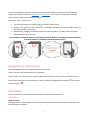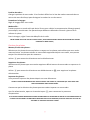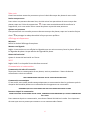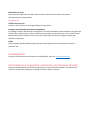Denver FRAMEO 7 POUCES BLACK Manuel utilisateur
- Catégorie
- Cadres photo numériques
- Taper
- Manuel utilisateur

GUIDE D'UTILISATION
www.denver-electronics.com
Avant de brancher, utiliser ou procéder à des réglages de cet appareil, lisez attentivement
et complètement ce manuel de l'utilisateur.
FRANCAIS
PFF-711Black

Appuyer pour allumer ou éteindre l’écran, ou appuyer environ secondes
3. Micro SD
1. Alimentation
pour accéder au menu de redémarrage.
2. USB
Connecter à l’appareil USB ou à un ordinateur pour transférer les données.
Charger les cartes de mémoire Micro SD externes ici.
Connecter l’adaptateur pour alimenter l’appareil.
3
1 2
3
L’USB n’est que pour le service

1
User Manual
Version : 1.0.0

2
Sommaire
Mise en route
.......................................................................................................................................
3
Appli frameo
.....................................................................................................................................
3
Initialisation rapide de frameo
.............................................................................................................
3
Commencez l'utilisation de frameo
.....................................................................................................
3
Navigation sur votre frameo
................................................................................................................
4
Paramètres
...........................................................................................................................................
4
Mon cadre
.........................................................................................................................................
4
Gestion des photos
...........................................................................................................................
5
Mes amis
...........................................................................................................................................
6
Affichage et diaporama
....................................................................................................................
6
Wi-Fi
..................................................................................................................................................
6
Commentaire et restauration
...........................................................................................................
6
À propos de
.......................................................................................................................................
7
Confidentialité
......................................................................................................................................
7
Informations sur la garantie, conformité, assistance et sécurité
.........................................................
7

3
Mise en route
Merci pour l'achat de votre frameo personnel.
D'abord, pour initialiser votre cadre, suivez le « guide de démarrage rapide » compris dans le
paquet.
Si vous utilisez frameo pour la première fois, commencez par démarrer en suivant le Initialisation
rapide de frameo en page 3 ou suivez le guide sur l'écran en le mettant sous tension pour la
première fois.
Une fois que vous avez initialisé votre frameo, commencez à le connecter à vos amis et votre
famille.
Appli frameo
Pour envoyer des photos à votre cadre, utilisez l'appli frameo pour IOS ou Android
Trouvez l'appli frameo sur :
Google play en cherchant « frameo »
App Store en recherchant frameo
Initialisation rapide de frameo
En démarrant votre cadre pour la première fois, vous devrez initialiser le cadre.
TOUS LES PARAMETRES PEUVENT ERTE CHANGES PAR LA SUITE AVEC LE MENU DE PARAMETRES.
Vous devez d'abord choisir un langage. Ce sera le langage utilisé dans frameo.
Connectez votre cadre à Internet avec une Wi-fi.
SI UNE NOUVELLE VERSION DU LOGICIEL FRAMEO EST DISPONIBLE, VOUS SEREZ RENVOYE SUR UN DIALOGUE
DE MISE A JOUR. IL EST RECOMMANDE DE METTRE VOTRE CADRE A JOUR IMMEDIATEMENT SI VOUS Y ETES
RENVOYE.
Entrez votre nom, et le lieu où vous avez placé votre cadre, par ex. « Salon », « Cuisine » ou
« Bureau ».
Commencez l'utilisation de frameo
Commencez par vous connecter avec vos amis et votre famille en leur donnant un code unique
depuis votre cadre.

4
Si vous voulez pouvoir envoyer des photos vous-même au cadre, commencez par télécharger
l'appli pour IOS ou Android sur App Store ou Google Play. Puis utilisez le code pour connecter
votre cadre et l'appli comme décrit ci-dessous.
Connexion avec un nouvel ami :
S'assurer que votre ami a téléchargé et installé l'appli frameo
Cliquez l'ami ajouté sur votre cadre . Un dialogue apparait montrant un code unique qui
est valide pendant 24 heures.
Maintenant, partagez ce code de la façon que vous préférez, ex. SMS, Email, IM, appel
téléphonique, avec votre ami.
UNE FOIS QUE VOTRE AMI A AJOUTE LE CODE DANS SON APPLI FRAMEO, IL APPARAIT AUTOMATIQUEMENT
SUR VOTRE CADRE ET IL POURRA VOUS ENVOYER DES PHOTOS.
Navigation sur votre frameo
Vous interagissez avec votre cadre avec son écran tactile.
Glisser à droite ou à gauche pour voir vos photos.
Pour accéder à la barre de menu, tapez simplement une fois sur l'écran, cela montrera le menu.
Dans la barre de menu, vous trouverez un accès rapide au dialogue d'amis ajoutés et le menu
des paramètres
Paramètres
Avec les paramètres, vous pouvez personnaliser votre cadre à vos besoins.
Mon cadre
Nom du cadre :
Change le nom de votre cadre. C'est aussi le nom que vos amis et votre famille verront dans leur
liste de cadres connectés.

5
Position du cadre :
Change la position de votre cadre. C'est l'endroit affiché sur la liste des cadres connectés de vos
amis et de votre famille qui peut distinguer les cadres les uns des autres.
Paramétrer le langage :
Règle le langage dans votre cadre.
Mode veille :
frameo propose un mode veille qui éteint l'écran pour réduire la consommation d'énergie quand,
par exemple, vous dormez. Son paramètre par défaut est d'éteindre l'écran à 23h00 et de le
rallumer à 07h00.
Pour le changer, régler l'heure de début/fin de la veille.
VOTRE CADRE N'EST PAS COUPE OU EN ATTENTE, VOUS POUVEZ DONC TOUJOURS RECEVOIR DES PHOTOS
PENDANT LE MODE VEILLE ;
Gestion des photos
Montrer/Cacher des photos :
Sélectionner les photos à montrer/cacher en tapant sur les photos particulières que vous voulez
montrer/cacher. Les photos cachées ne seront PAS supprimées depuis votre cadre, vous pouvez
toujours les sélectionner pour les remontrer.
Utiliser pour toutes les sélectionner ou les désélectionner
Supprimer des photos :
Sélectionnez les photos que vous voulez supprimer définitivement de votre cadre en tapant sur la
photo.
Utiliser pour toutes les sélectionner ou désélectionner et pour supprimer les photos
sélectionnées.
Importer des photos :
Vous permet d'importer des photos depuis une carte SD externe.
AVANT D'ESSAYER D'IMPORTER DES PHOTOS DEPUIS UNE CARTE SD, S'ASSURER QUE VOUS AVEZ UNE
CARTE SD INSEREES DANS VOTRE CADRE.
Commencez par la sélection des photos que vous voulez importer sur votre cadre.
Une fois sélectionnées, tapez sur la touche import pour commencer le processus
d'importation.
IL EST ACTUELLEMENT IMPOSSIBLE D'AJOUTER UNE PRISE OU DE DEFINIR LA PARTIE LA PLUS IMPORTANTE DE
LA PHOTO EN UTILISANT LA FONCTION D'IMPORTATION. EN ALTERNATIVE, AJOUTEZ-VOUS SUR LA LISTE DE
VOS AMIS ET ENVOYEZ-LEUR AVEC L'APPLI.
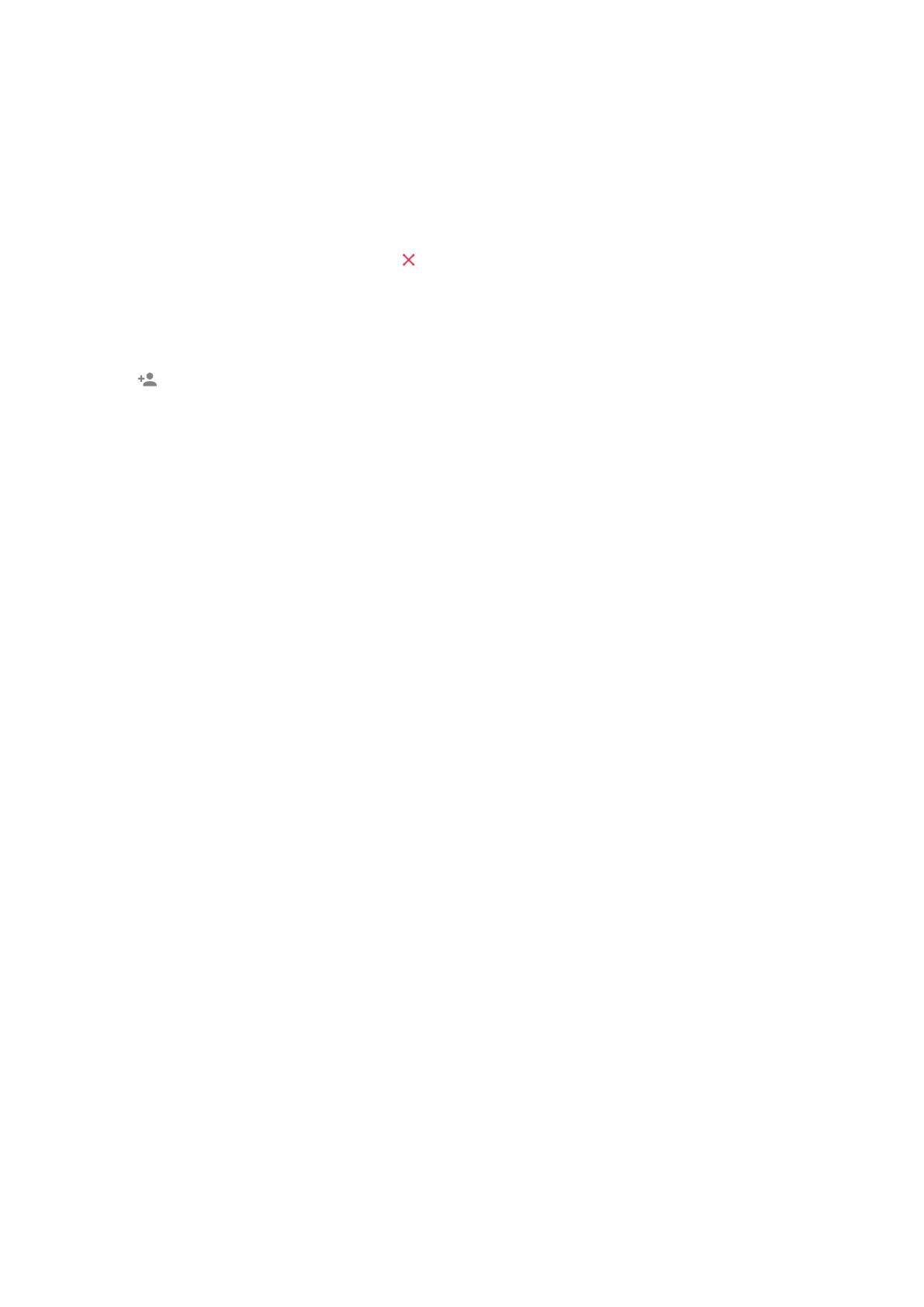
6
Mes amis
Cette liste contient toutes les personnes qui ont le droit d'envoyer des photos à votre cadre.
Retirer une personne
Pour retirer une personne de cette liste, ainsi de retirer leur permission de vous envoyer des
photos, tapez sur l'icône de suppression . Il vous sera ensuite demandé de confirmer la
suppression, et si vous voulez retirer toutes les photos reçues de cette personne.
Ajouter une personne
Pour permettre à une nouvelle personne de vous envoyer des photos, tapez sur la touche d'ajout
d'ami et partagez le code présenté de la façon que vous préférez..
Affichage et diaporama
Minuteur
Définir la durée d'affichage d'une photo.
Montrer une légende
Réglez si vous voulez ou non afficher les légendes que vos amis ont envoyé avec la photo. Afficher
les légendes de photo. Ne pas afficher les légendes de photo.
Niveau de luminosité
Ajuster le niveau de luminosité sur l'écran.
Wi-Fi
Régler la Wi-Fi sur laquelle l'écran doit être connecté.
Commentaire et restauration
Commentaire de cadre à la carte SD
Tapez pour faire un commentaire de vos photos, amis et paramètres. L'heure du dernier
commentaire réussi sera affiché.
TOUT COMMENTAIRE EXISTANT SUR LA CARTE SD SERA DEPASSE !
Commentaire automatique
S'il est coché, votre cadre prendra automatiquement un commentaire dans les 30 heures après la
réception de nouvelles photos ou en effectuant des changements sur votre cadre.
DEMANDE QUE VOUS AVEZ INSERE UNE CARTE SD INSCRIPTIBLE DANS LE CADE.
Restaurer depuis le commentaire
AVANT D'ESSAYER DE RESTAURER VOTRE CADRE, COMMENCEZ PAR CONFIRMER QUE VOTRE COMMENTAIRE
EST A JOUR.
Pour restaurer depuis un commentaire, vous devez d'abord réinitialiser le cadre. Il est important
de noter que vous ne pouvez pas restaurer sur un nouveau cadre frameo

7
Réinitialiser le cadre
Retire toutes les données du cadre. Cela retirera en permanence toutes vos photos,
amis/connexions et paramètres.
À propos de
Vérifier la mise à jour
Vérifier si une mise à jour est disponible pour votre cadre.
Partagez anonymement les données analytiques
Le partage anonyme des données analytiques nous aide énormément pour améliorer le logiciel de
frameo. Nous comprenons si vous ne désirez pas partager ces données avec nous. Cochez si vous
désirez nous aider à améliorer frameo. Ne pas cocher pour refuser le partage anonyme des
données analytiques.
Guide
Ouvre le guide rapide de démarrage qui était montré quand vous avez démarré le cadre la
première fois.
Confidentialité
Pour plus d'informations concernant la confidentialité, allez sur privacy.frameo.net
Informations sur la garantie, conformité, assistance et sécurité
Pour plus d'informations concernant la garantie, les conformités de matériel, l'assistance et la
sécurité, veuillez vous rapporter au matériel compris dans ce paquet.

8
TOUS DROITS RÉSERVÉS, COPYRIGHT DENVER ELECTRONICS A/S
Les appareils électriques et électroniques conennent des matériaux, composants et substances
qui peuvent nuire à votre santé et à l'environnement si ces déchets (appareils électriques et
électroniques) ne sont pas traités de façon appropriée.
Les appareils électriques et électroniques sont marqués du symbole d'une poubelle barrée,
comme illustré ci-dessus. Ce symbole indique que les appareils électriques et électroniques
doivent être jetés séparément des ordures ménagères.
Des poi
nts de collecte existent dans toutes les villes où des appareils électriques et électroniques
peuvent être déposés sans frais en vue de leur recyclage. Vous pouvez obtenir des informaons
supplémentaires auprès des autorités locales de la ville.
Le soussigné, Inter Sales A/S, déclare que l'équipement radioélectrique du type PFF-711 est conforme
à la direcve 2014/53/UE. Le texte complet de la déclaraon UE de conformité est disponible à
l'adresse internet suivante: hp://www.denver-electronics.com/denver-pff-711black/
Importateur :
Inter Sales A/S
Omega 5A, Soeen
DK-8382 Hinnerup
f
acebook.com/denverelectronics
-
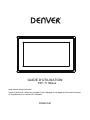 1
1
-
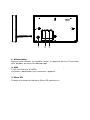 2
2
-
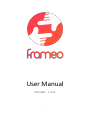 3
3
-
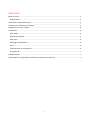 4
4
-
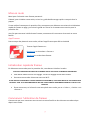 5
5
-
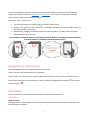 6
6
-
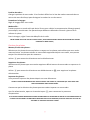 7
7
-
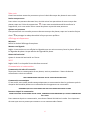 8
8
-
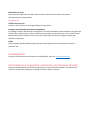 9
9
-
 10
10
Denver FRAMEO 7 POUCES BLACK Manuel utilisateur
- Catégorie
- Cadres photo numériques
- Taper
- Manuel utilisateur